Relativní témata
[Bezdrátový router] Jak nastavit NordVPN ve VPN Fusion s využitím routeru ASUS?
Úvod
- Představení funkcí
- 1. Registrace do NordVPN s využitím speciální nabídky
- 2. Získání přístupového tokenu NordVPN
- 3. Nastavení NordVPN na routeru ASUS
VPN (Virtuální privátní síť) je technologie/software, která při pohybu online přináší soukromí, bezpečí a schopnost přistupovat k obsahu omezenému dle geografické polohy. Sítě VPN šifrují připojení k internetu, chrání citlivé údaje a umožňují uživatelům obcházet cenzuru nebo přistupovat ke službám omezeným dle regionu. Jedná se tak o oblíbený nástroj pro střežení online aktivit a přistupování k bezplatnému a otevřenému internetu.
Proč musíme nastavit VPN Fusion?
VPN Fusion je funkce zabudovaná do routeru ASUS. Pokud používáte zařízení, na které není možné instalovat software VPN, například chytré TV / herní konzole, můžete díky VPN Fusion přistupovat k regionálně omezeným hrám, seriálům, sportovním přenosům a jinému obsahu. Už nebudete muset nastavovat VPN na každém zařízení zvlášť a budete moct spravovat nastavení VPN pro více zařízení na jediném routeru ASUS.
Co je to NordVPN?
NordVPN je služba VPN, která přináší robustní zabezpečení, online soukromí a přístup k obsahu omezenému regionálně. Díky zásadnímu nepoužívání protokolů, vysokorychlostním serverům, přívětivému uživatelskému rozhraní a více než 5800 serverů na celém světě služba zajišťuje anonymitu, chrání data a umožňuje plynulé procházení internetu. Tato služba je důvěryhodnou volbou pro jednotlivce i podniky hledající ochranu v online světě a neomezený přístup k internetu.
Příprava
1. Tato funkce je podporována pouze na firmwaru řady ExpertWiFi ve verzi novější než 3.0.0.6.102.44669. Ostatní routery vyžadují verzi firmwaru novější než 3.0.0.6.102.34713.
Co se týče nejnovější aktualizace firmwaru, nahlédněte do níže uvedených článků:
[ExpertWiFi] Jak aktualizovat firmware routeru ExpertWiFi
[Bezdrátový router] Jak aktualizovat firmware routeru na nejnovější verzi
2. Tento článek využívá k ilustraci nastavení aplikaci ASUS Router. Informace ohledně používání aplikace ASUS Router najdete v článku [Bezdrátový router] Jak nastavit wifi router ASUS pomocí aplikace ASUS Router? (QIS, rychlé nastavení internetu)
3. Vzhledem k regionálním omezením nemusí být tato funkce v některých regionech k dispozici.
Nastavení NordVPN ve VPN Fusion na routeru ASUS
a. Přihlaste se do aplikace nebo webového uživatelského rozhraní (http://www.asusrouter.com). Příklad si uvedeme na aplikaci.
(Podle konkrétního modelu můžete využít aplikaci ASUS Router nebo ExpertWiFi)
Přejděte do nabídky [Nastavení]> [VPN] > [VPN Fusion], klikněte na [Přidat profil].

Webové uživatelské rozhraní: Přejděte do nabídky VPN > VPN Fusion a klikněte na [Přidat profil].
b. Vyhledejte typ VPN a vyberte možnost [NordVPN].
c. Klikněte na [Vytvořit účet], poté se přihlaste k účtu NordVPN.
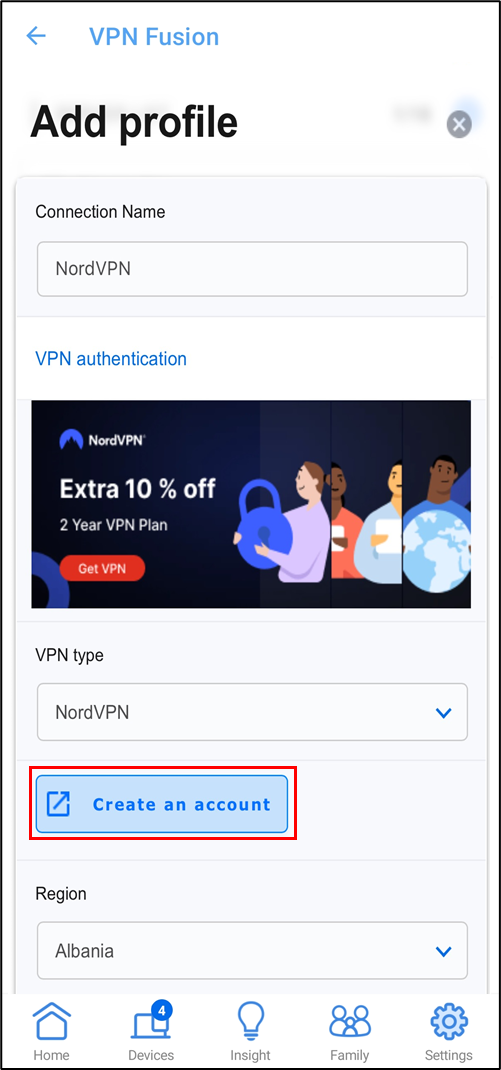
Poznámka: Pokud se registrujete pomocí rozhraní ASUS, získáte k nákupu speciální nabídku.
*Kvůli této operaci se musíte přihlásit k webu NordVPN.
a. Přejděte na stránku [NordVPN] a klikněte na [Ruční nastavení].
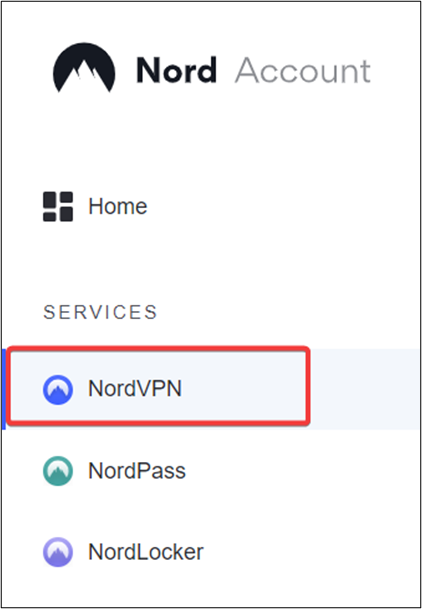
b. Přejděte na kartu Ruční nastavení. Vyberte možnost Nastavit NordVPN ručně.
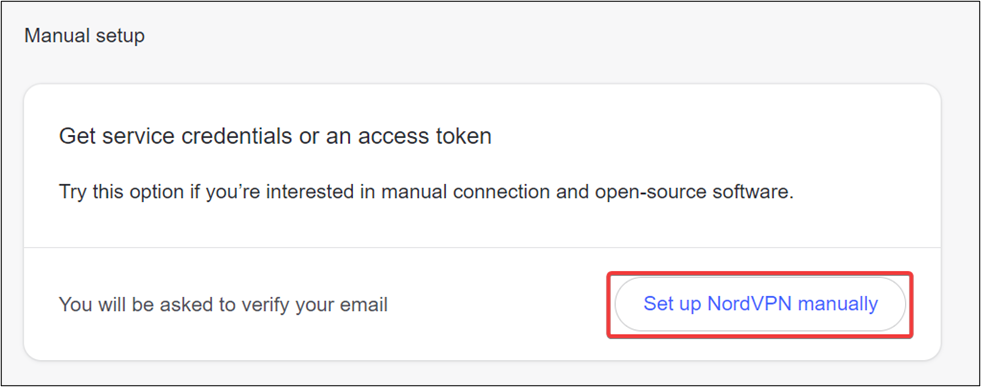
c. Ověřte svůj e-mail zadáním kódu, který vám přijde na váš registrovaný e-mail.
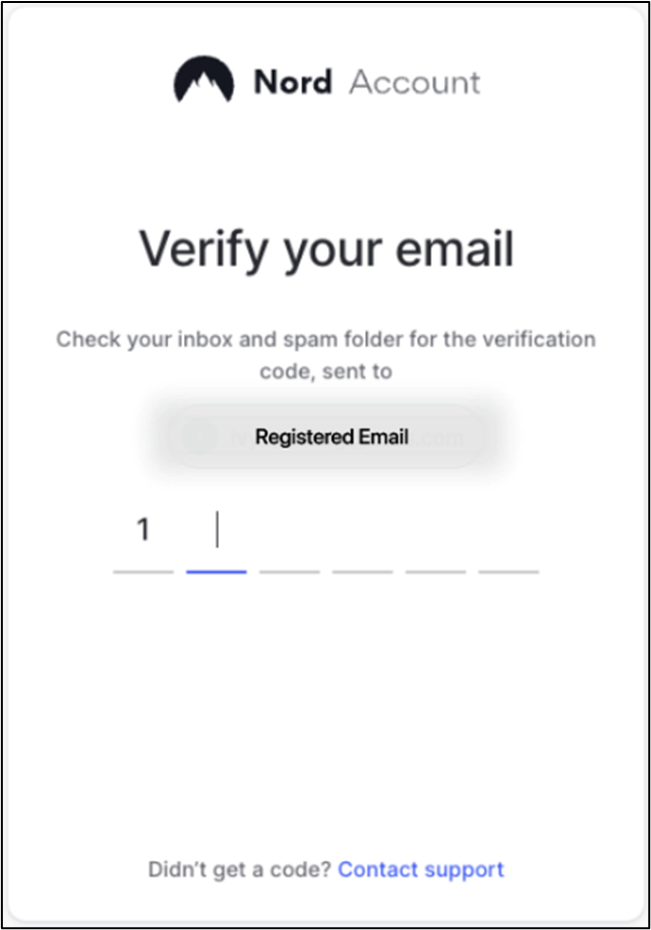
d. Klikněte na Generovat nový token.
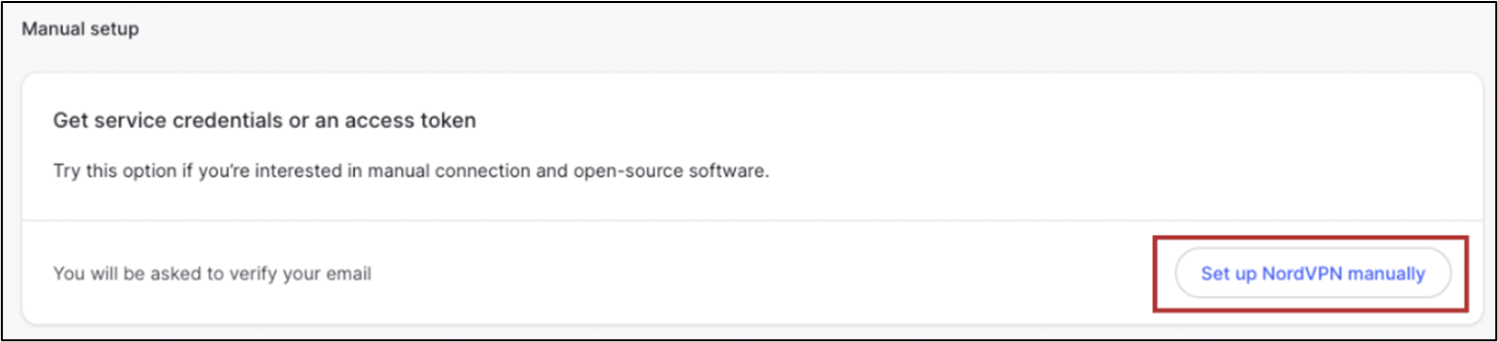
e. Vyberte délku platnosti tokenu a klikněte na Generovat token.
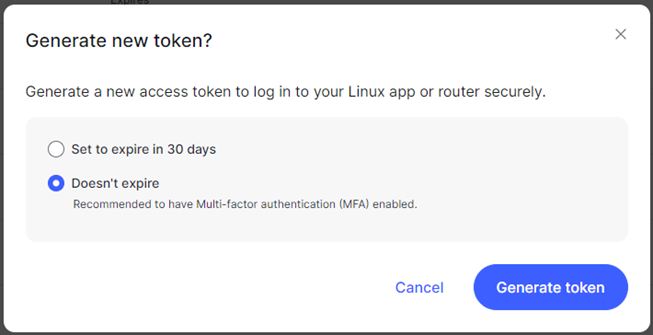
f. Zkopírujte token.
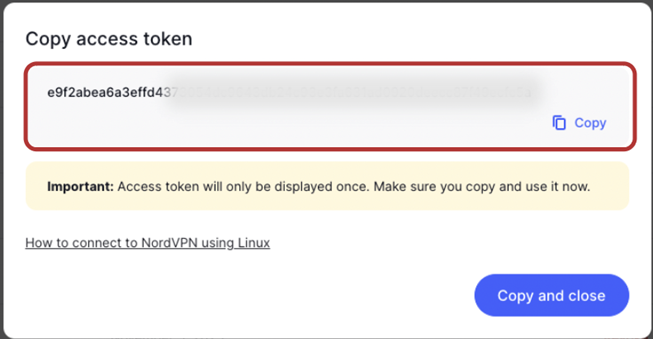
*Token si dobře uschovejte, protože se zobrazí pouze jednou a nelze jej obnovit.
a. Přejděte do nabídky [Nastavení]> [VPN] > [VPN Fusion], klikněte na [Přidat profil].

b. Vyplňte název připojení a v nabídce Typ VPN vyberte možnost NordVPN.
c. Vyberte region.
d. Zkopírujte [token], který jste získali k vašemu účtu NordVPN.
e. Připojte zařízení, které chcete používat a stiskněte [OK].
f. Klikněte na [Použít a povolit].
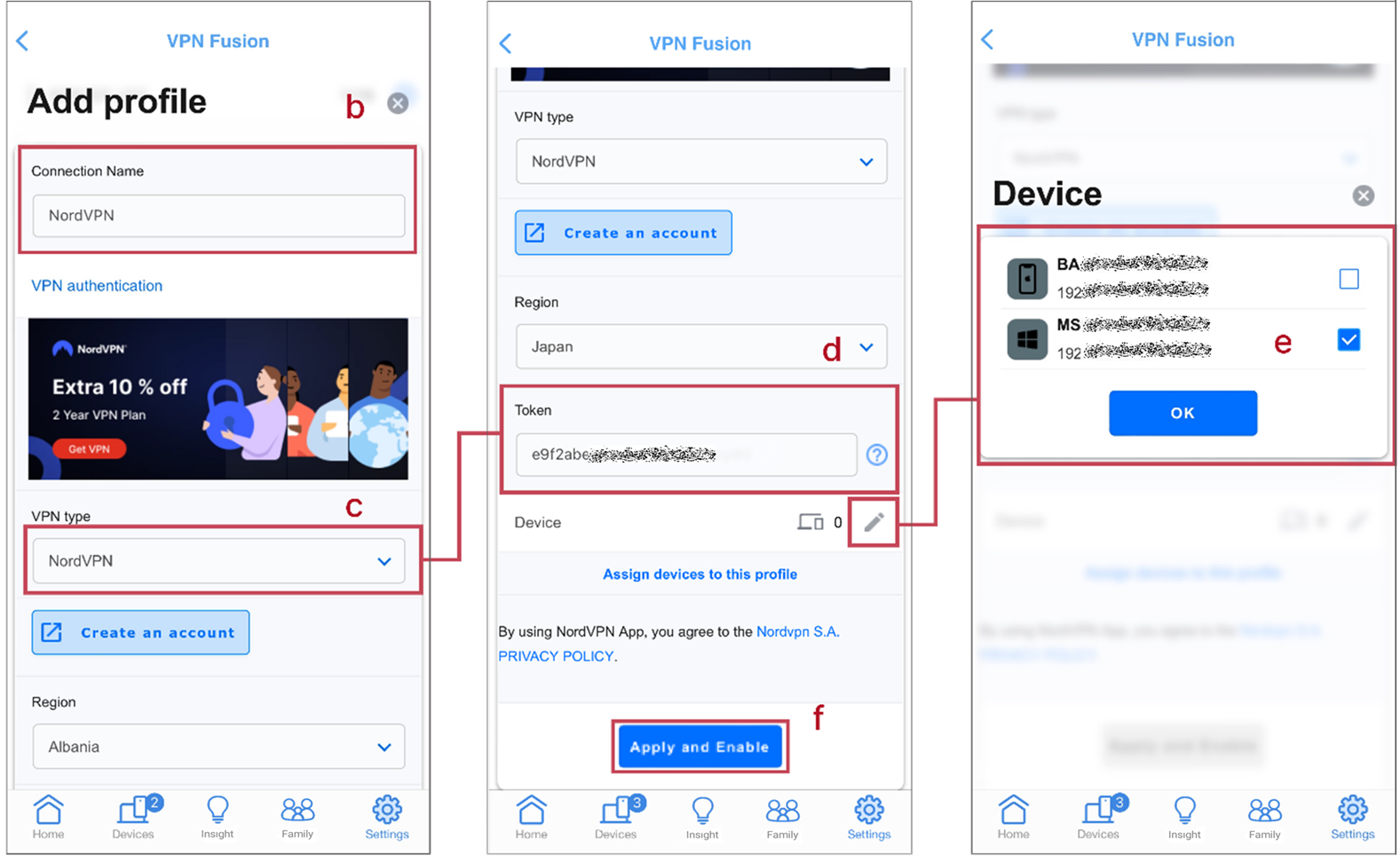
*Pokud chcete tento profil VPN používat jako výchozí připojení k internetu, povolte také možnost [Použít na všechna zařízení].

Jak získat utilitu nebo firmware?
Nejnovější ovladače, software, firmware a uživatelské manuály najdete v Centru stahování ASUS.
Pokud budete potřebovat ohledně Centra stahování ASUS více informací, využijte tento odkaz.